こんにちは、ともくんのゲーム作り部屋にようこそ!
このページでは、
「UnityのPackage Managerってなに?」
「Package Managerでどんなことができるの?」
というお悩みの方に向けた内容となっています。
Unityでは、Package Managerという管理ツールを使って、様々な拡張機能(パッケージ)を追加することができます。
そして、このPackage Managerを使って機能をインストールすることで、プロジェクト毎にどの機能を使うかなどを管理することができるようになります。
また、機能だけでなく、Unity Asset Storeの素材などもPackage Managerで管理することができます。
そこでこのページでは、UnityのPackage Managerについて、どんな管理ツールなのか、また使い方やインストール方法などをまとめていきます。
Package Managerとは?Unityの拡張機能の追加・管理
まずは、Package Managerがどういうものなのかを紹介していきます。
Package Managerとは、Unity内で使える拡張機能などを管理しているツールのことです。
Unityでは、標準で搭載されている機能の他に、Unity公式で提供している拡張機能や、他の会社や個人で開発している機能などを追加でインストールすることができ、ゲーム制作をより便利に効率的に進めることができます。
例えば、ゲーム内のカメラ操作を制御する「Cinemachine」や、Unity内で指定した秒数を待つメソッドの「Unitask」などが拡張機能となり、これらの機能はインストールして使う必要があります。
このような拡張機能を管理して、プロジェクト内に機能のインストールを行っているのがPackage Managerの役割となっています。
なお、プロジェクトウィンドウ内の「Packages」のフォルダ内に、Package Managerからインポートされている機能が格納されています。
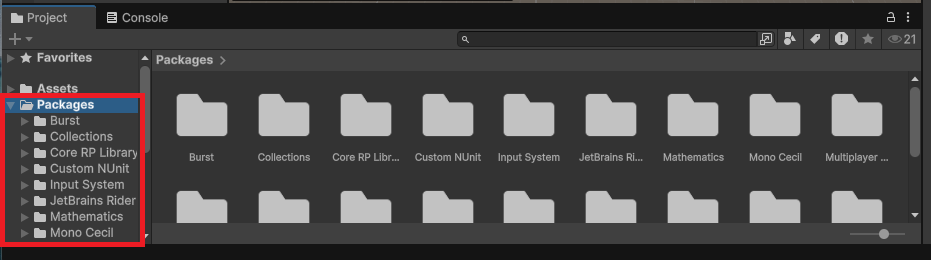
Package Managerの使い方
ここからは、Package Managerの使い方について紹介していきます。
Package Managerを開く・見方
Package Managerを開く場合は、メニューの「Window」から「Package Manager」を選択します。
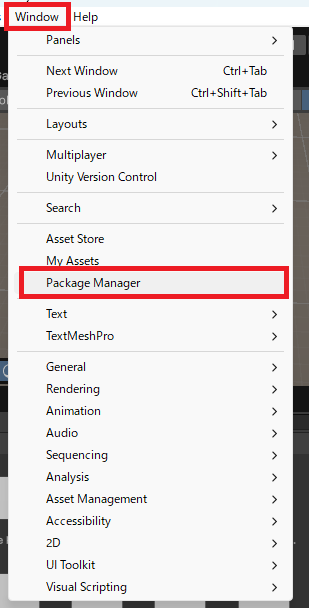
すると、以下のようにPackage Managerの画面が表示されます。
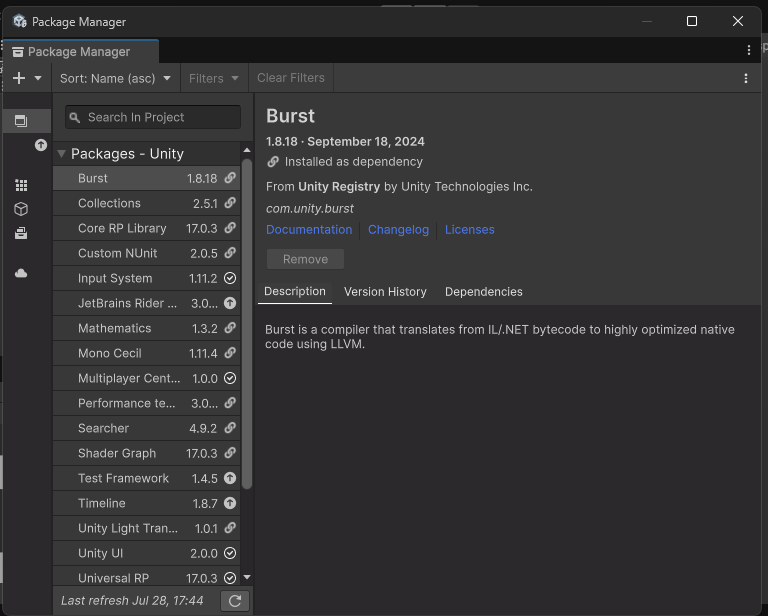
Package Managerの見方ですが、まず左側の「In Project」というアイコンを選ぶと、現在のプロジェクトの中でインストールされている拡張機能が一覧で表示されます。
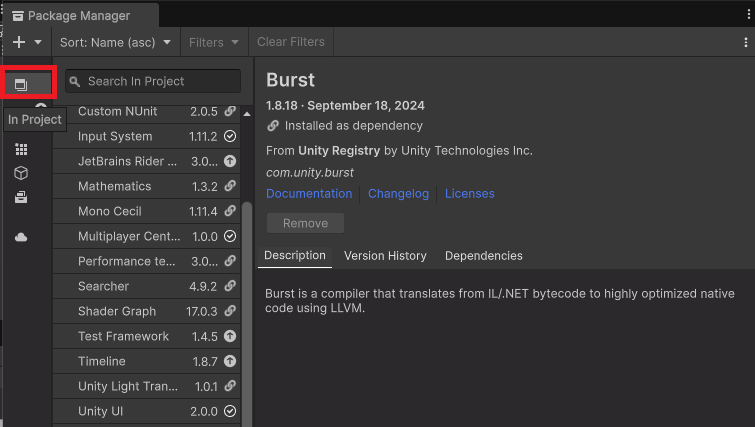
この一覧の中で、途中で必要なくなった拡張機能があれば、選んで「Remove」のボタンで削除することができます。
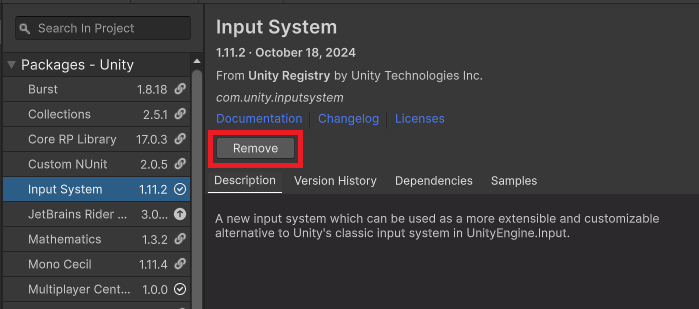
次に「Updates」という矢印のアイコンは、現在プロジェクトで使われている機能の中で、バージョンがアップデートできるものが表示されています。
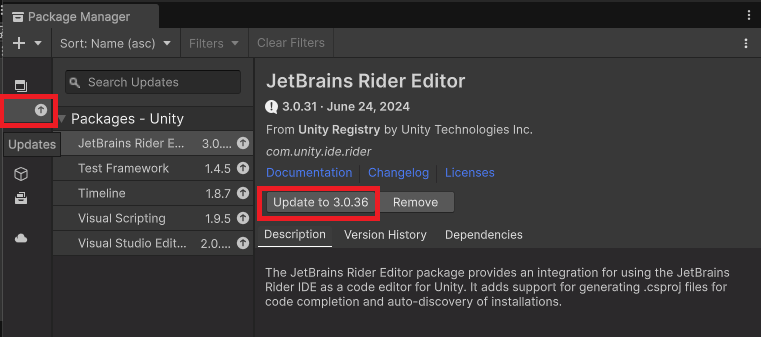
「Unity Registry」のアイコンは、Unity社の公式の拡張機能が一覧で表示されていて、ここから新しい機能を選んでインストールすることもできます。
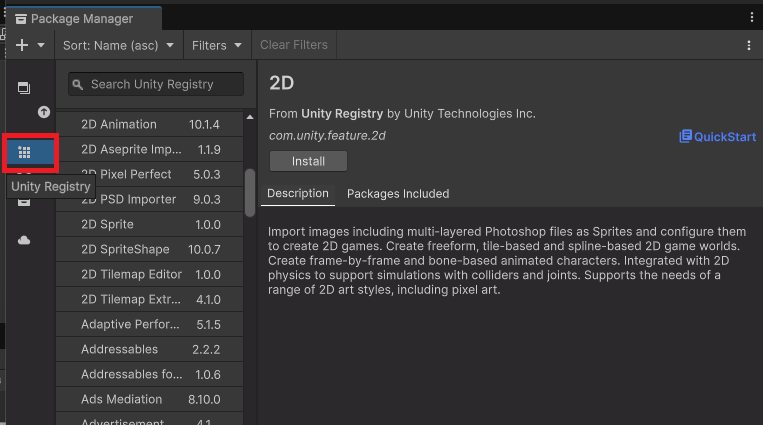
「My Assets」のアイコンは、Unity Asset Storeからインストールして追加したアセットが、一覧で表示されています。
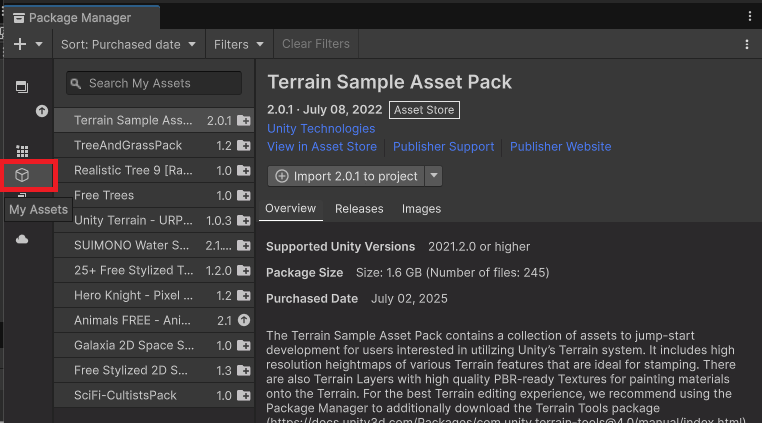
このMy Assetsで表示されるアセットは、アカウントに紐づくリストになっているので、現在のプロジェクトにインポートされているものとは異なります。
「Built-in」のアイコンは、初めからUnity内で標準搭載されている機能の一覧が表示され、物理演算の「Physics」や「Particle System」などの機能があります。
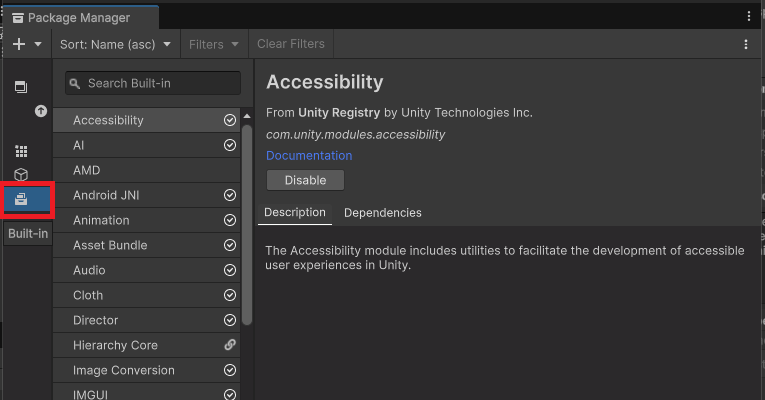
「Services」のアイコンは、ゲーム自体の機能というよりは、ゲームの分析やマルチプレイヤー機能などのサービス機能をインストールできる項目です。
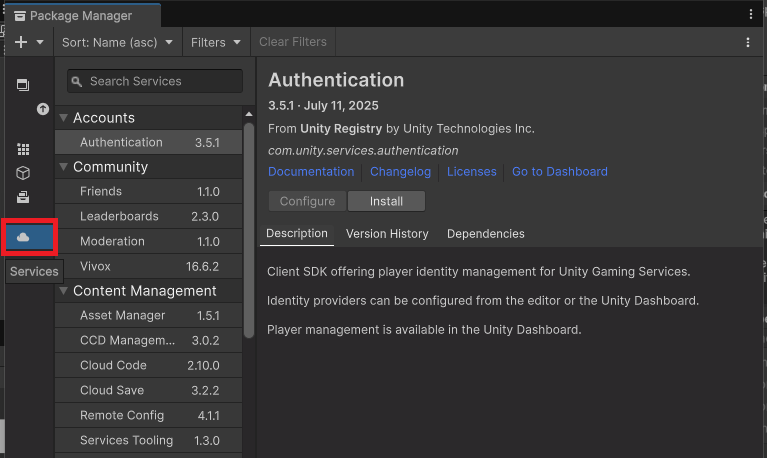
Package Managerを使って拡張機能をインストールする方法
Package Managerで拡張機能を追加する際に、よく使うのがパッケージ名を検索してインストールする方法と、git URLを指定してインストールする方法です。
パッケージ名を検索してインストールする
Unity社が提供している拡張機能を追加する場合は、パッケージ名で検索してインストールすることができます。
例えば、カメラを制御することができるUnity公式の拡張機能である「Cinemachine」をインストールしてみます。
左側のアイコンから「Unity Registry」を選択して、検索バーに「Cinemachine」と入力します。
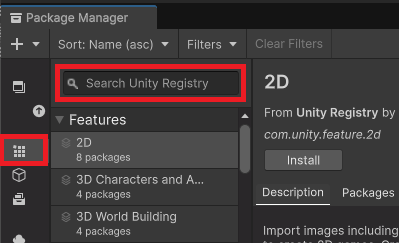
Cinemachineの説明が表示されるので、「Install」を選択します。
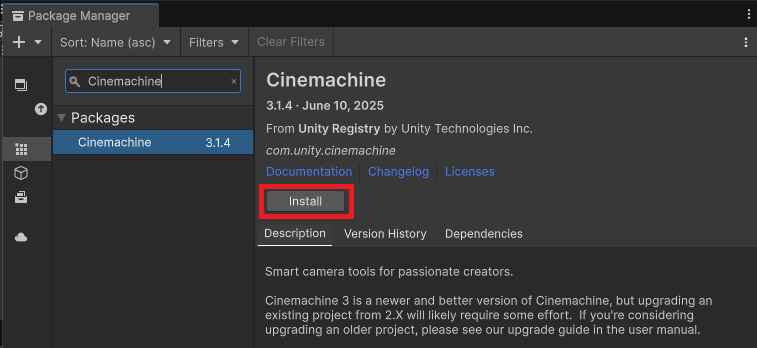
すると、インストールが始まりしばらくすると完了します。
実際に、ヒエラルキーウィンドウの+ボタンをクリックしてみると、「Cinemachine」が表示されていて追加することができているのが分かります。
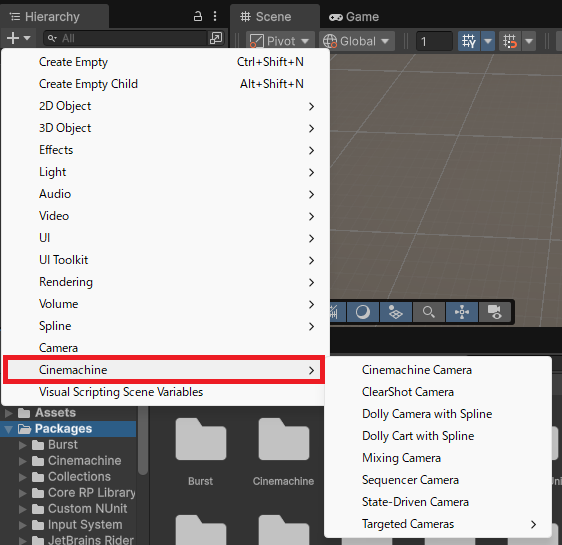
git URLを指定してインストールする
GitHubで開発・公開されているUnityの拡張機能を使う場合は、git URLを指定することでインストールできます。
例えば、ゲーム内で指定秒数を待つメソッドを使える「Unitask」という機能を追加してみます。
このUnitaskは、以下のGitHubのページで公開されています。
https://github.com/Cysharp/UniTaskそして、このページ内に記載されている「https://github.com/Cysharp/UniTask.git?path=src/UniTask/Assets/Plugins/UniTask」のURLをPackage Managerで指定していきます。
git URLをPackage Managerで指定する場合は、+ボタンから「Install package from git URL…」をクリックして、
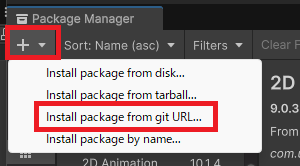
表示された箇所にURLを入力して、「Install」ボタンをクリックします。

しばらくするとインストールが完了し、以下のようにUnitaskの機能を使えるようになります。
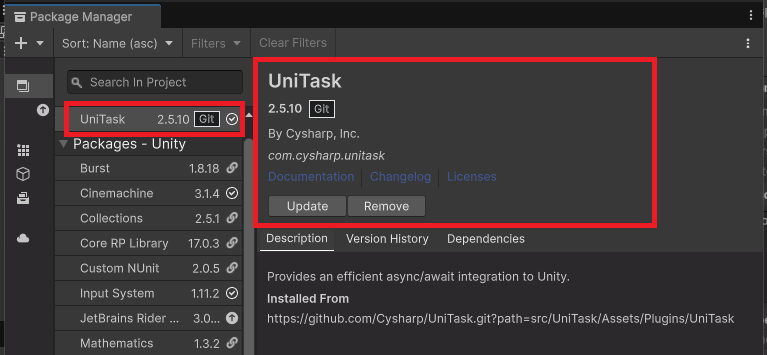
なお、git URLを指定する場合は、パソコン内に「git」がインストールされていないとエラーが表示されてしまうため、先に「git」をインストールするようにしましょう。
まとめ
このページでは、UnityのPackage Managerについて、どんな機能なのか、使い方やインストール方法までをまとめていきましたが、いかがでしたでしょうか?
Package Managerは、Unity内で拡張機能をインストールできる管理ツールで、様々な機能を追加する際に使います。
Package Managerからインストールする場合は、名前で検索する以外に、git URLを指定してインストールすることができます。
また、バージョンのアップデートの管理なども、Package Managerで行うことができます。
最後までお読みいただきまして、ありがとうございました!


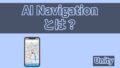
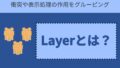
コメント